iOS 11 – 메시지 앱의 연락처 사진이란 무엇입니까?
디스플레이의 특정 요소를 사용자화할 수있는 재미있는 응용 프로그램을 포함하여 iPhone의 응용 프로그램이 서로 상호 작용할 수있는 다양한 방법이 있습니다. 이러한 방법 중 하나는 연락처 사진을 설정하는 것입니다. 그러면 연락처와 상호 작용할 때 일부 위치에 나타납니다. 이러한 위치 중 하나는 메시지 앱으로, iPhone에서 사용자 정의한 연락처의 연락처 사진을 볼 수 있습니다.
아래의 자습서에서는 메시지 앱에서 연락처 사진을 활성화하는 방법과 앱에 표시되도록 해당 연락처의 연락처 사진을 설정하는 방법을 보여줍니다. 메시지 메뉴에있는 동안 iPhone에서도 문자 메시지 전달을 활성화 할 수 있습니다.
iPhone 메시지 앱에서 연락처 사진을 활성화하는 방법 – iOS 11
이 기사의 단계는 iOS 11.3의 iPhone 7 Plus에서 수행되었습니다. 이 단계는 iOS 11에서 수행되었지만 동일한 단계는 일부 이전 버전의 iOS에서도 작동합니다.
1 단계 : 설정 앱을 엽니 다.

2 단계 : 메시지 옵션을 선택하십시오.
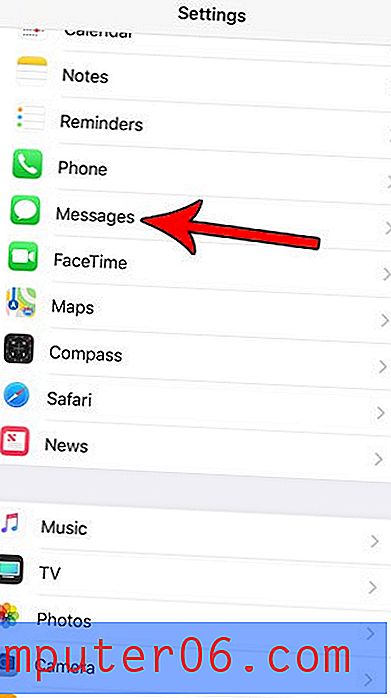
3 단계 : 연락처 사진 표시 오른쪽의 버튼을 누릅니다. 버튼 주위에 녹색 음영이 있으면 사진이 나타나지만 버튼 주위에 음영이 없으면 숨겨집니다. 아래 그림에서 iPhone 메시지의 연락처 사진을 비활성화했습니다.
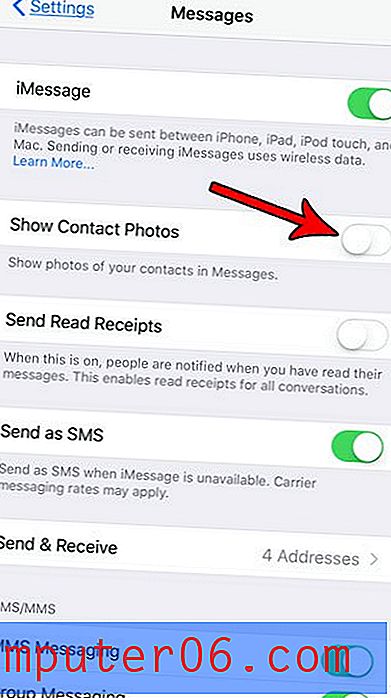
메시지 앱에 연락처 사진을 사용하도록 설정 한 경우 연락처의 이니셜 만 표시 될 수 있습니다. 연락처를이 위치에 표시하려면 연락처 사진을 추가해야하기 때문입니다. 전화 앱을 열고 연락처 탭을 선택하여 연락처 사진을 추가 할 수 있습니다.
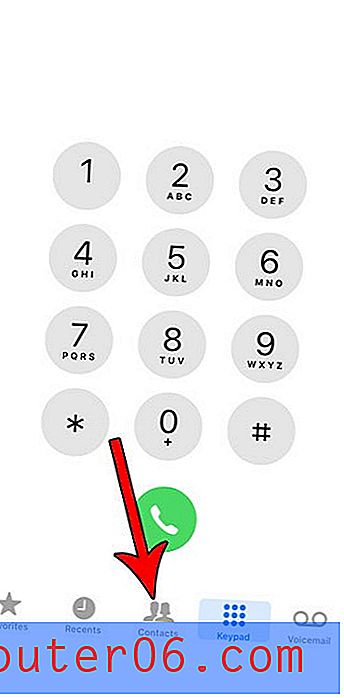
연락처 사진을 설정할 연락처를 선택하고 화면 오른쪽 상단의 편집 버튼을 누릅니다.
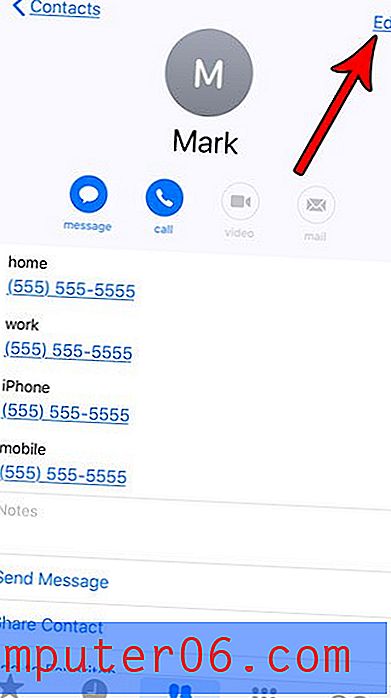
그런 다음 화면 왼쪽 상단에서 사진 추가 버튼을 누를 수 있습니다.
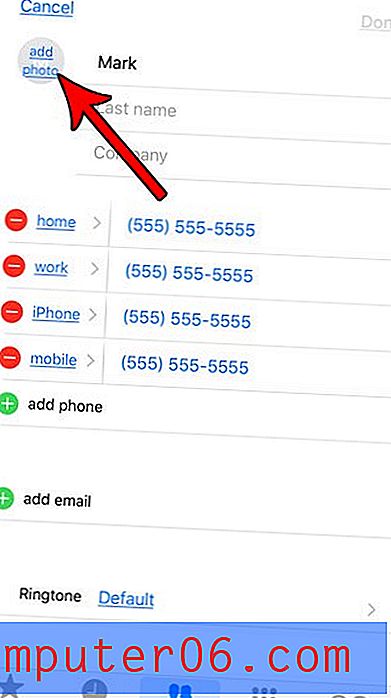
그런 다음 카메라로 사진을 찍으려면 사진 찍기를 선택하고 카메라 롤에서 사진 을 사용 하려면 사진 선택을 선택하십시오 .
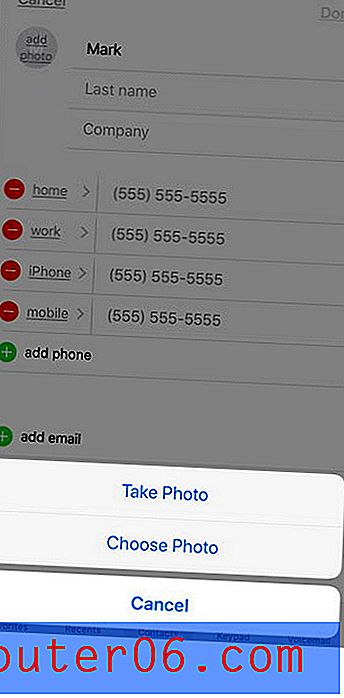
사용하려는 사진을 선택하면 화면 왼쪽 상단의 원에 표시됩니다. 그런 다음 화면 오른쪽 상단에있는 완료 버튼을 클릭하십시오.
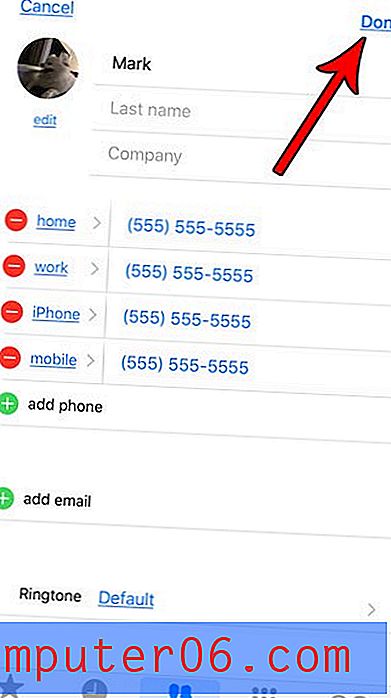
이제 메시지 앱을 열고 해당 연락처와의 대화 옆에있는이 그림을 볼 수 있습니다.
iPhone에 연락처가 너무 많아서 실제로 필요한 연락처를 찾기가 어려워지고 있습니까? 연락처 목록을 지울 때 iPhone에서 연락처를 삭제하는 몇 가지 방법에 대해 알아보십시오.



